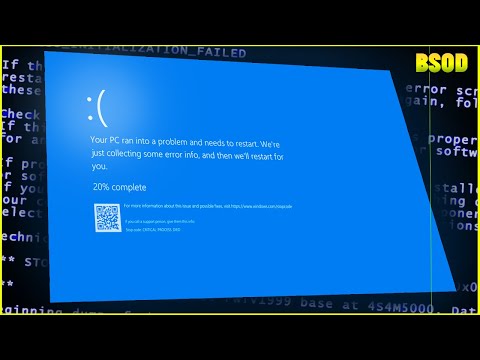Болен и уморен от пробиване във всички 5 или 6 стъпки към сложен алгебричен проблем? Е, с програмирането просто програмирайте калкулатора, така че единственото, което остава да направите, е да поставите променливите! Прочетете, ако въвеждането на всяка част от уравнението е скучно!
Стъпки

Стъпка 1. Включете калкулатора

Стъпка 2. Натиснете бутона "PRGM"

Стъпка 3. Натиснете стрелката надясно два пъти и изберете опцията „Създай нов“

Стъпка 4. Създайте име за програмата "Volume" За целия пример някои формули за геометричен обем ще бъдат използвани като примери
Натиснете Enter.

Стъпка 5. Натиснете отново „PRGM“и трябва да се появи меню
Натиснете стрелката надясно веднъж и при опция #3 ще има „Disp“. Това означава Дисплей. Трябва да се върне в главното меню за програмиране.

Стъпка 6. Натиснете „ALPHA“и след това „+“, за да получите кавичка
След това въведете „Сила на звука“, като натиснете „2ND“и след това „ALPHA“, за да заключите режима на въвеждане. След това поставете друг кавичка след това. Натиснете Enter. Екранът трябва да изглежда така: ПРОГРАМА: ПРИМЕР: Изведете "Volume"

Стъпка 7. Поставете друг „Disp“, като следвате указанията, които са две стъпки над тази текуща стъпка
Поставете друг кавичка и след това въведете „1 ЦИЛИНДЪР“. Тя трябва да е същата като горния пример, само с ": Disp" 1 CYLINDER "" под нея.

Стъпка 8. Нека преминем към уравнението
Ако са необходими повече формули, следвайте същите стъпки, просто поставете името на обекта вместо цилиндъра и подредете числата. Натиснете Enter. Натиснете бутона "PRGM" в менюто, за да изведете друго меню. Превъртете надолу до #9 и го изберете. #9 трябва да е Lbl. След като направите това, въведете K, така че този ред да изглежда така: ": Lbl K". Натиснете Enter.

Стъпка 9. Натиснете отново бутона „PRGM“и натиснете веднъж надясно, за да стигнете до I/O менюто
Превъртете надолу и изберете #1, което трябва да бъде "Въвеждане". След това поставете „W“след интервала между „Input“и „W“. Натиснете Enter.

Стъпка 10. Натиснете "PRGM" (просто натиснете този клавиш, докато не бъде казано друго, но след това се върнете към използването на клавиша "PRGM", за да получите необходимите си елементи
), след което натиснете Enter, което ще избере „Ако“. Въведете „W = 1“след „Ако“, за да получите „Ако W = 1“. Натиснете Enter и намерете „Тогава“в секцията CTL меню на клавиша „PRGM“. Отново натиснете Enter.

Стъпка 11. Намерете секцията „I/0“и изберете „ClrHome“
Натиснете Enter. Поставете "Disp" Radius "". Натиснете Enter. След това изберете "Input" и въведете "R" след него, за да изглежда като "Input R". Натиснете Enter. Изберете „Disp“и въведете „Height“. Натиснете Enter. Намерете отново „Input“и въведете „H“, така че да изглежда така: „Input H“. Натиснете отново Enter.

Стъпка 12. Въведете формулата "Pi символ*R" на квадрат "*H магазин до A"

Стъпка 13. Накрая въведете „Disp A“и натиснете enter
В последния ред намерете „Край“в менюто на бутона „PRGM“и той е #7 в първия раздел, който е „CTL“. След това натиснете „2ND“и след това „MODE“точно до него, за да излезете.

Стъпка 14. Натиснете отново „PRGM“, за да получите списък с програми
В него трябва да има името на току -що създадената програма. Маркирайте го и натиснете enter. Трябва да се върнете към първия екран на калкулатора и той трябва да казва „prgmEXAMPLE (очевидно името на програмата, а не пример)“. Натиснете отново Enter и гледайте разгръщането на програмата!

Стъпка 15. Въведете 1, до „?
в долната част на екрана и той ще покаже меню, което пита за радиуса, поставете го, след това ще поиска височината, поставете го и ще даде отговора. Поздравления, програмата вече е завършена !
Съвети
- Създайте и обратната страна на програмата, само в случай, че се появи обратно уравнение. Например, ако се появи уравнение, което казва да се реши за "b" или y-прихващане, и то е в стандартна форма, тогава може да искате да направите уравнение, което също отчита това.
- Опитайте се да избегнете изчистването на паметта, защото вие и тази програма във вашия калкулатор. В зависимост от модела на вашия калкулатор може да има заобиколни решения.
- Уверете се, че входът на програмата е дословен; всяко неправилно въвеждане ще доведе до грешка в програмата или ще върне неправилни резултати.